お気に入りのnc6400を英語キーボードに交換したのはこちらの記事でお伝えした通り。本日は交換した時のドライバー更新方法を覚書としてこちらに記したいと思います。
検索サイトで検索すると英語キーボードに交換した際のドライバーの更新方法を記したサイトは幾つかあるのですが、HPに関してはこれと云ったサイトを見付けられなかったのでこの記事が参考になればと思います。
他機種に対応できるかは未確認ですが『HP Quick Launch Buttons』が搭載されている機種なら今回の方法を試してみる価値はあると思います。
それとキーボードに関連するレジストリを変更する方法もあるようですが、『HP Quick Launch Buttons』の使用できるキーボード用のモジュールを未確認の為、今回はレジストリ関係は見送っております。
それではキーボード ドライバーの変更方法です。
英語キーボードに交換後、最初に電源を投入したら、キーボードのF10を押してBIOSに入ります。
BIOSに入りましたら画像にありますように『システム コンフィギュレーション』の項目から『デバイス設定』を選んでEnterを押して開き、『キーボード』設定を『日本語』から『英語』に変更します。
BIOS設定を変更したことのない方は、HPの初期設定では『英語』設定になっていますのでそのままで大丈夫かと思いますが、一応BIOSに入って確認しておいて下さい。
変更した設定を記憶させてBIOSを終了させ、Windowsを起動させます。
次にドライバーを更新します。
一般的な変更方法としてデバイスマネージャを開いてキーボードの『ドライバーの更新』を行い、上図のように『コンピューター上のデバイス ドライバーの一覧から選択します』でインストールされているドライバーの一覧から標準キーボードにある『標準 PS/2 101/102 キーボード』を選択すれば、キー入力が変更されて英語キーボードが使用可能となるのですが、HPにはFnキーとの組み合わせによるディスプレイの輝度調整などのキーが割り振られているので、この設定方法ではFnキーが使用できなくなってしまうので駄目です。
デバイスマネージャを見るとこのFnキーを有効にさせる為に『Standard 101/102-Key or Microsoft Natural PS/2 Keyboard with HP QLB』というドライバーがインストールされているのが確認できるかと思います。
このドライバーはドライバーの名称末尾に記される『HP QLB』でお分かりの通り、『HP Quick Launch Buttons』のドライバーをインストールした時に一緒に充てられるドライバーになります。
よって一旦『Standard 101/102-Key or Microsoft Natural PS/2 Keyboard with HP QLB』のキーボードドライバーを削除し、更に『HP Quick Launch Buttons』のドライバーも削除してWindowsに再認識させる必要があります。
『HP Quick Launch Buttons』のドライバーは『Standard 101/102-Key or Microsoft Natural PS/2 Keyboard with HP QLB』の上にあります『HID キーボード デバイス』がそれに該当しますので、『Standard 101/102-Key or Microsoft Natural PS/2 Keyboard with HP QLB』を右クリックで削除を選んで削除後、『HID キーボード デバイス』も同じように削除します。
削除後にWindowsから『有効にするには再起動が必要です』とダイアログが表示されて再起動を促されますので、指示に従ってWindowsを再起動します。
あとはWindowsが自動で英語キーボードを認識して『HP Quick Launch Buttons』から該当するドライバーが選出され、HPのキーボードドライバーが充てられることで英語キーボードとFnキーが使用できるようになります。
少々大雑把な説明となってしまいましたが、デバイスマネージャからドライバーの更新が可能な方なら簡単に変更が可能かと思います。また、分からない方は良い機会ですからBIOSの変更方法、ドライバーの更新にその変更方法とを勉強されることをお薦め致します。
関連記事

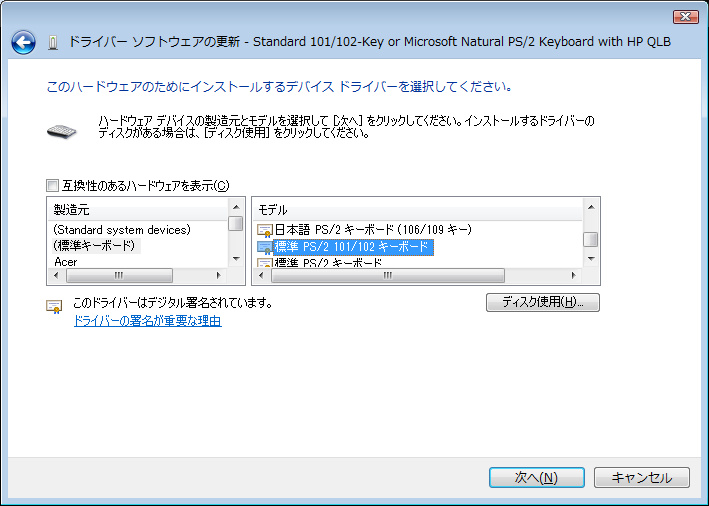
えんひろ 2014.09.03(水) 13:42 修正
はるぼーさん、
大変、為になり参考になりました。m(__)m
メーカーからサポートされていないものが多々ありますが此方のホームページで紹介して下さるので非常に有難いです。